여러분께 소개하게 되어 매우 기쁘게 생각합니다. 새로운 기능 의 카펠라 관리 API. 새 버전의 API는 처음부터 다시 설계되어 더욱 RESTful하고, 확장 가능하며, 강력하고, 안전합니다. 제어, 보안 및 사용 편의성 향상에 중점을 둔 다양한 기능을 통해 다음과 같이 Capella DevOps 워크플로우를 개선할 수 있는 다양한 방법을 찾을 수 있습니다. 코드로서의 인프라 (IAC) 도구 및 배포 스크립트에 대해 설명합니다. 이 게시물에서는 간단한 사용 예시를 통해 우편 배달원 를 사용하여 API와 상호 작용하고 실행할 수 있습니다. 하지만 먼저 새로운 관리 API를 조직을 위한 강력한 도구로 만드는 기능에 대해 간단히 살펴보겠습니다.
API 하이라이트
-
- API 액세스는 조직 수준 또는 프로젝트 수준 역할과 연결된 API 키를 사용하여 인증되고 권한이 부여됩니다.
- 초기 부트스트랩 API 키는 Capella 관리자 UI를 통해 생성됩니다. 그 후 API를 사용하여 조직 수준 또는 프로젝트 수준으로 범위를 지정할 수 있는 새 API 키를 생성할 수 있습니다.
- 프로젝트와 관련된 엔드포인트를 사용하면 API를 통해 프로젝트를 나열, 생성, 업데이트 및 삭제할 수 있습니다.
- API를 사용하면 클러스터를 배포하고 나열하는 것 외에도 노드 수를 수정하고 지원 계획을 변경할 수도 있습니다. 클러스터를 수평 및 수직으로 확장할 수도 있습니다.
- 이제 API를 사용하여 사용자를 관리하고 사용자 역할을 수정할 수 있습니다.
- 클러스터에서 허용되는 CIDR은 전용 API 엔드포인트를 통해 관리할 수 있습니다.
- 데이터베이스 자격 증명의 동적 추가도 지원되므로 Vault와 같은 외부 비밀 관리 시스템을 통합하는 데 유용할 수 있습니다.
- 이제 클러스터를 배포하는 것 외에도 API를 사용하여 해당 클러스터 내의 버킷을 관리할 수 있습니다.
- API는 지정된 클러스터에 대한 x.509 인증서를 가져오는 기능을 제공합니다.
- API를 통해 버킷의 온디맨드 백업을 생성하거나 기존 백업을 나열하고 해당 백업을 복원할 수도 있습니다.
- 온디맨드 백업을 관리하는 것 외에도 API를 통해 백업을 예약할 수도 있습니다.
- 마지막으로 API에는 이제 앱 서비스를 배포하는 기능이 포함되어 있습니다.
위에서 언급한 엔드포인트 목록은 계속 발전해 나갈 것입니다. 엔드포인트 목록은 포괄적인 API 참조 에서 전체 리소스 및 엔드포인트 세트를 확인하세요.
자세히 알아보기 전에 API v3 키는 v4와 호환되지 않으므로 새로운 API 키 세트가 필요하다는 점을 알아두세요. 새 API 키 생성에 대한 자세한 내용은 아래 연습 섹션에서 확인할 수 있습니다.
이 글의 나머지 부분에서는 Postman을 사용하여 새로운 API를 시작하는 단계를 안내해 드립니다. DevOps 엔지니어, 개발자, QA 또는 Capella와의 통합에 관심이 있는 모든 분들을 위한 가이드입니다.
워크스루
1단계: Postman 설치
아직 Postman을 설치하지 않았다면 다음에서 다운로드할 수 있습니다. 포스트맨 웹사이트. 설치 단계에 따라 컴퓨터에서 실행할 수 있습니다.
2단계: API 키 생성
Capella에 로그인하고 다음을 따르세요. 가이드 를 참조하여 사용 사례에 맞는 관리 키를 설정하세요. v3와의 호환성 문제로 인해 API v4 전용으로 새로운 API 키 세트를 생성해야 합니다. 이 문서에서는 포괄적인 엔드포인트 테스트를 위해 '조직 소유자' 역할로 관리 API 키를 구성하는 것이 좋습니다. 그러나 프로덕션 환경에서는 최소 권한 원칙을 준수하고 '허용된 IP 주소' 기능을 사용하여 보안을 강화하고 액세스를 제한하세요. '현재 IP 주소 차단 추가' 기능을 사용하여 IP 주소로부터의 액세스를 빠르게 허용할 수 있습니다.
3단계: OpenAPI 사양 다운로드
다음에서 API v4용 OpenAPI 사양 파일을 다운로드하세요. 문서 사이트.

4단계: OpenAPI 사양을 Postman으로 가져오기
-
- Postman을 열고 '파일' 메뉴로 이동합니다.
- '가져오기'를 선택하고 OpenAPI 사양 파일을 저장한 위치를 찾습니다.
- 파일을 선택하고 '열기'를 클릭하여 해당 파일(openapi.json)을 Postman으로 가져옵니다.
그러면 자동으로 다음과 같은 이름의 새 컬렉션이 생성됩니다. 카우치베이스 카펠라 관리 API 에 사용 가능한 모든 API 엔드포인트가 포함되어 있습니다.

5단계: 인증 설정
방금 가져온 전체 컬렉션을 선택합니다. 인증 탭으로 이동하여 유형을 "무기명 토큰"으로 선택합니다. 컬렉션의 API 키 토큰 를 토큰 필드에 입력합니다. 토큰 필드에 저장 를 클릭하여 변경 사항이 전체 컬렉션에 적용되었는지 확인합니다.
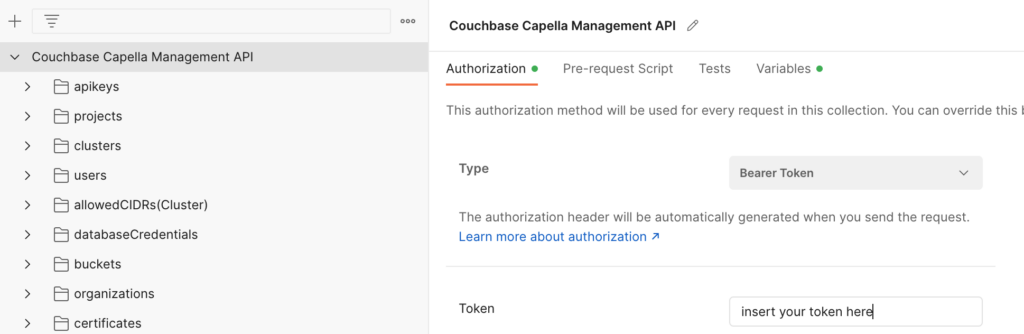
6단계: 포스트맨 환경 만들기
Postman에서 새 환경을 만들고 https://cloudapi.cloud.couchbase.com/ 값을 가진 baseUrl이라는 단일 변수를 추가합니다.
-
- 환경을 클릭합니다.
- 를 클릭합니다.
 새로운 환경을 만들기 위해
새로운 환경을 만들기 위해 - 환경 이름 지정 카펠라 v4 를 클릭하여

- 라는 단일 변수를 추가합니다. baseUrl 값으로 https://cloudapi.cloud.couchbase.com
- 이 환경을 활성 환경으로 선택해야 합니다.
> 참고: API 호출을 실행하기 전에 항상 올바른 환경을 선택했는지 확인하세요.

이제 다양한 API 엔드포인트를 호출할 준비가 되었습니다.
API 테스트
조직 목록
테스트할 첫 번째 API 엔드포인트는 조직 목록 엔드포인트입니다. API 키가 액세스를 허용하는 조직의 목록을 가져오는 것이 목표입니다.
Postman으로 돌아가서 가져온 컬렉션 내에서 다음 항목으로 이동합니다. 조직 폴더를 클릭하고 목록 구성.
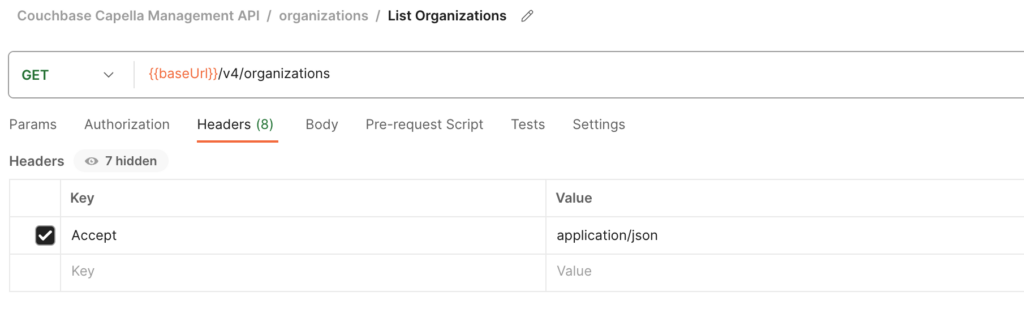
응답에는 적어도 하나의 카펠라 조직이 있어야 합니다.
편의를 위해 Postman에서 응답에서 첫 번째 조직의 ID를 가져오는 데 사용할 수 있는 스크립트를 만들었습니다.
|
1 2 3 4 5 6 7 8 9 10 11 12 13 14 15 |
오후.테스트("상태 코드는 200입니다.", () => { 오후.기대(오후.응답.코드).에.eql(200); }); 오후.테스트("응답에 모든 속성이 있습니다", () => { const 응답Json = 오후.응답.json(); 오후.기대(응답Json.데이터).에.be.an('array').그.는.not.빈; 오후.테스트("조직이 존재함", () => { const org = 응답Json.데이터[0]; 오후.기대(org.id).에.be.a("문자열"); 오후.테스트("조직을 환경에 저장", () => { 오후.환경.set("orgId", org.id); }); }); }); |
이 파일을 다음 주소에 붙여넣기만 하면 됩니다. 테스트 섹션의 목록 구성 호출합니다.
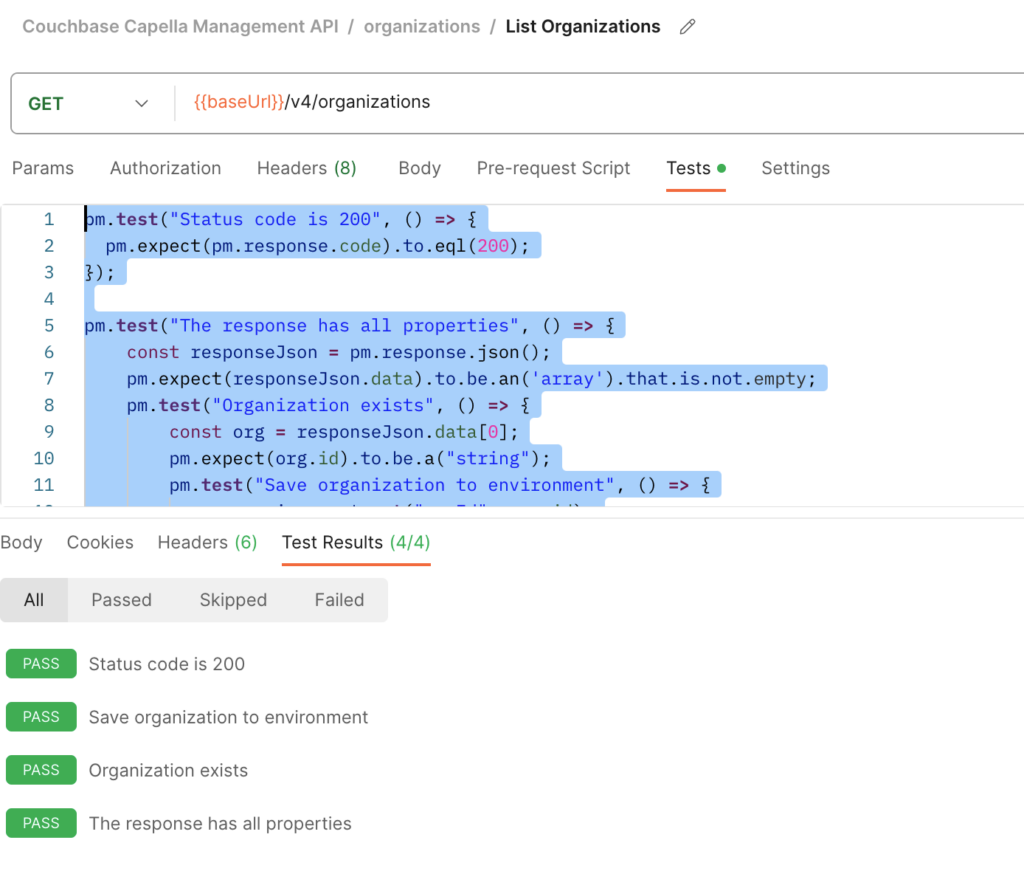
조직 구성하기
목록 조직 호출이 성공했다고 가정하면 이제 다음 단계로 이동하여 정리하기 엔드포인트.
-
- 이동하여 포스트맨에서 조직 엔드포인트 가져오기를 선택합니다. 조직 폴더로 이동합니다.
- API 호출을 실행하기 전에 organizationId라는 경로 변수를 다음과 같은 환경 변수로 변경합니다. orgId 그 이전 단계에서 생성했습니다.
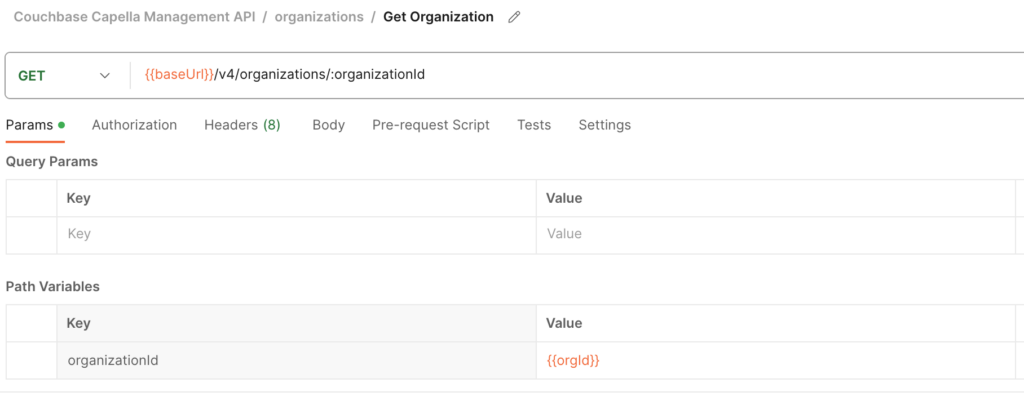
조직 정보를 성공적으로 검색했으면 이제 API v4의 모든 기능을 활용하기 위한 첫걸음을 내디딘 것입니다.
새 프로젝트 만들기
프로젝트는 조직 내에서 Couchbase 데이터베이스 그룹을 구성하고 관리하는 데 사용됩니다. 이 예에서는 새 프로젝트
-
- 포스트맨으로 이동하여 프로젝트 폴더
- 를 선택하고 프로젝트 만들기 작동
- 변경하는 것을 잊지 마세요. organizationId 경로 매개변수를 사용하여 조직 가져오기 예제에서 사용한 것과 동일한 방식으로 환경 변수를 사용할 수 있습니다.

-
- 본문 탭을 클릭하여 만들려는 프로젝트의 이름과 설명을 입력합니다.
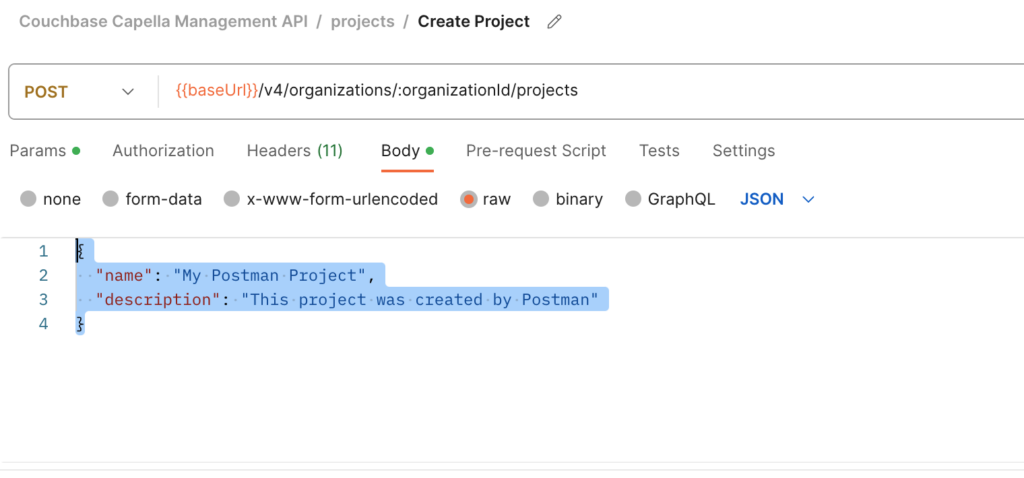
-
- 에 다음 스크립트를 추가합니다. 테스트 를 사용하여 API에서 반환된 프로젝트 ID를 캡처합니다.
|
1 2 3 4 5 6 7 8 9 10 |
오후.테스트("상태 코드는 201입니다.", () => { 오후.기대(오후.응답.코드).에.eql(201); }); 오후.테스트("응답에 모든 속성이 있습니다", () => { const 응답Json = 오후.응답.json(); 오후.기대(응답Json).에.be.an('object').그.는.not.빈; 오후.기대(응답Json.id).에.be.a("문자열"); 오후.환경.set("projectId", 응답Json.id); }); |
-
- 클릭
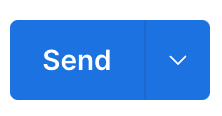 를 사용하여 프로젝트를 생성합니다. 테스트 스크립트는 응답에서 ID를 가져와서 다음과 같이 저장합니다. projectId 환경으로 이동합니다.
를 사용하여 프로젝트를 생성합니다. 테스트 스크립트는 응답에서 ID를 가져와서 다음과 같이 저장합니다. projectId 환경으로 이동합니다.
- 클릭
프로젝트에 대한 자세한 정보 보기
다음으로 프로젝트 가져오기 엔드포인트를 사용하여 프로젝트가 제대로 생성되었는지 확인합니다.
-
- 프로젝트 폴더에서 프로젝트 가져오기 통화
- 라는 경로 변수를 변경합니다. organizationId 환경의 것을 사용하려면
- 라는 경로 변수를 변경합니다. projectId 환경의 것을 사용하려면
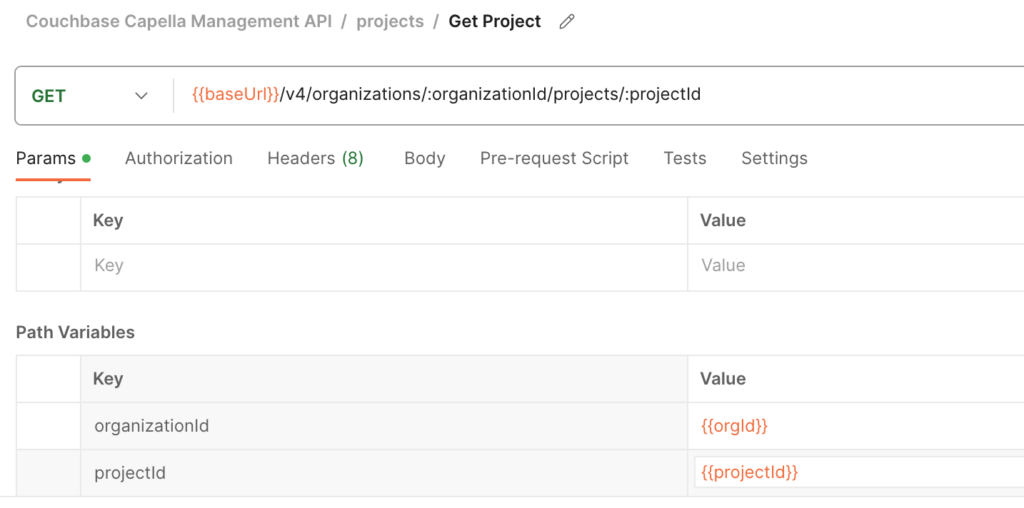
생성 호출에서 제공한 것과 동일한 세부 정보와 응답이 표시되어야 합니다.
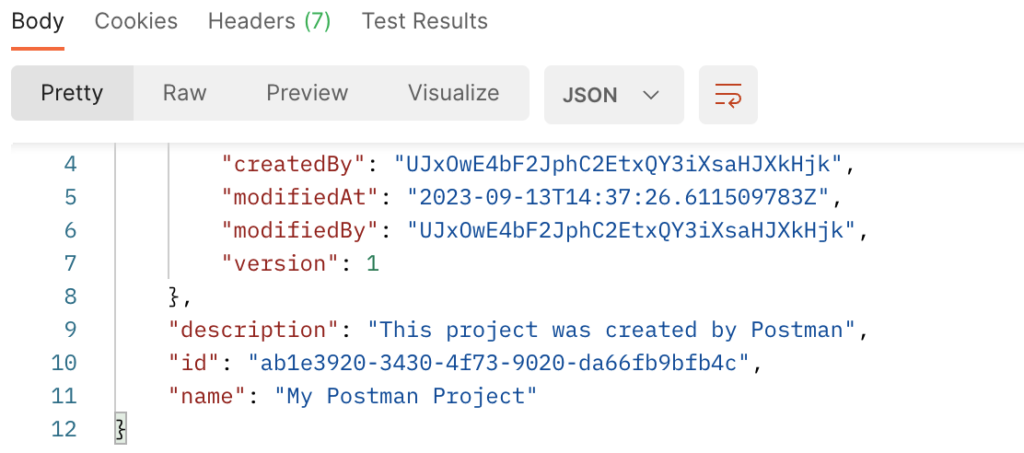
새 클러스터 배포
이제 자신만의 클러스터를 배포할 준비가 되었습니다. 이 단계에서는 방금 만든 프로젝트에 새 클러스터를 배포합니다.
클러스터를 배포하려면 다음이 필요합니다. organizationId 및 projectId 클러스터의 세부 정보를 확인할 수 있습니다.
이 경우 이전 단계에서 만든 환경 변수를 사용합니다.
-
- 열기 클러스터 폴더의
- 를 선택하고 클러스터 만들기 API 엔드포인트
- 라는 경로 변수를 변경합니다. organizationId 환경의 것을 사용하려면
- 라는 경로 변수를 변경합니다. projectId 환경의 것을 사용하려면
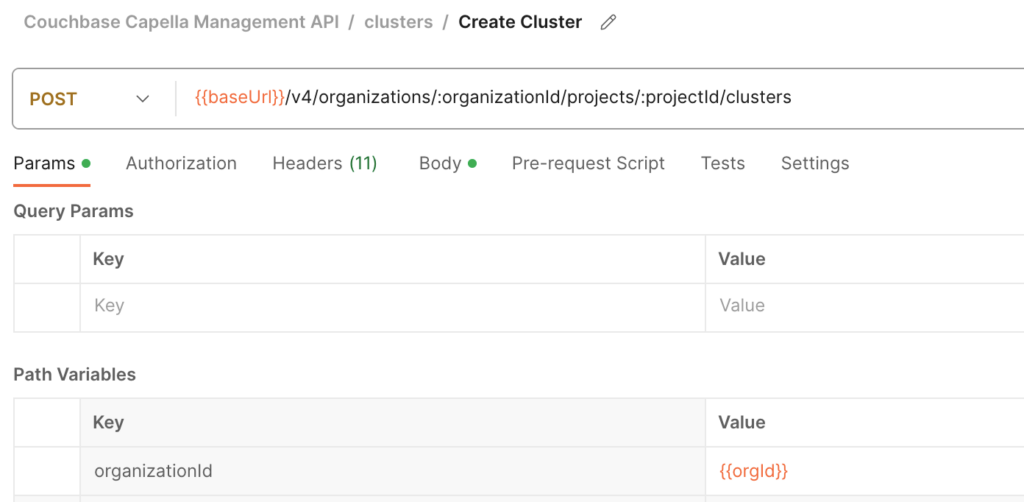
-
- 본문 탭을 열고 다음 JSON을 붙여넣습니다:
|
1 2 3 4 5 6 7 8 9 10 11 12 13 14 15 16 17 18 19 20 21 22 23 24 25 26 27 28 29 30 31 32 33 34 35 36 37 38 39 40 41 42 43 44 45 46 47 48 49 50 51 52 53 54 55 56 57 58 |
{ "name":"테스트-포스트맨-클러스터", "설명":"포스트맨으로 만든 첫 번째 테스트 AWS 클러스터.", "cloudProvider":{ "type":"aws", "region":"us-east-1", "cidr":"10.1.200.0/23" }, "couchbaseServer":{ "버전":"7.1" }, "서비스 그룹":[ { "node":{ "compute":{ "cpu":4, "ram":16 }, "디스크":{ "storage":50, "type":"gp3", "iops":3000 } }, "numOfNodes":3, "서비스":[ "데이터", "query", "index", "검색" ] }, { "node":{ "compute":{ "cpu":4, "ram":32 }, "디스크":{ "storage":50, "type":"io2", "iops":3005 } }, "numOfNodes":2, "서비스":[ "분석" ] } ], "가용성":{ "type":"multi" }, "지원":{ "plan":"개발자 프로", "시간대":"PT" } } |
-
- 에 다음 스크립트를 추가합니다. 테스트 를 사용하여 API에서 반환된 클러스터 ID를 캡처합니다.
|
1 2 3 4 5 6 7 8 9 10 |
오후.테스트("상태 코드는 202입니다.", () => { 오후.기대(오후.응답.코드).에.eql(202); }); 오후.테스트("응답에 모든 속성이 있습니다", () => { const 응답Json = 오후.응답.json(); 오후.기대(응답Json).에.be.an('object').그.는.not.빈; 오후.기대(응답Json.id).에.be.a("문자열"); 오후.환경.set("clusterId", 응답Json.id); }); |
-
- 클릭
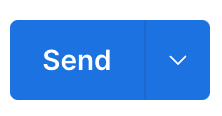 를 사용하여 클러스터를 생성합니다. 테스트 스크립트는 응답에서 ID를 가져와서 다음과 같이 저장합니다. clusterId 환경으로 이동합니다.
를 사용하여 클러스터를 생성합니다. 테스트 스크립트는 응답에서 ID를 가져와서 다음과 같이 저장합니다. clusterId 환경으로 이동합니다.
- 클릭
이 시점에서 Capella를 열어 클러스터가 배포되었는지 확인합니다.
-
- 카펠라에 로그인
- 데이터베이스 섹션으로 이동하여 데이터베이스를 찾습니다.
- 데이터베이스를 클릭합니다.
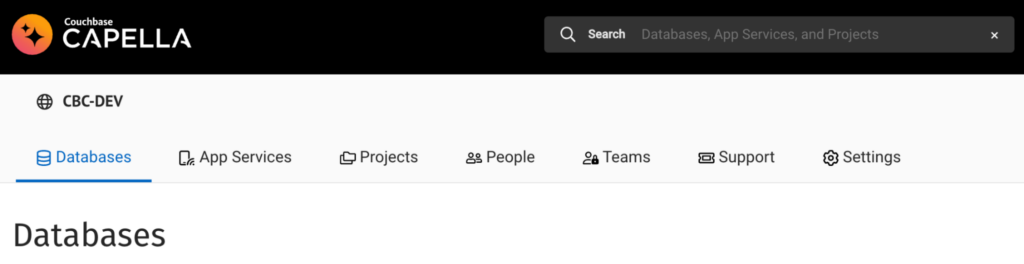

-
- 배포된 클러스터의 세부 정보를 열려면 데이터베이스를 클릭합니다.
- 설정을 클릭하여 클러스터 요약을 확인합니다.
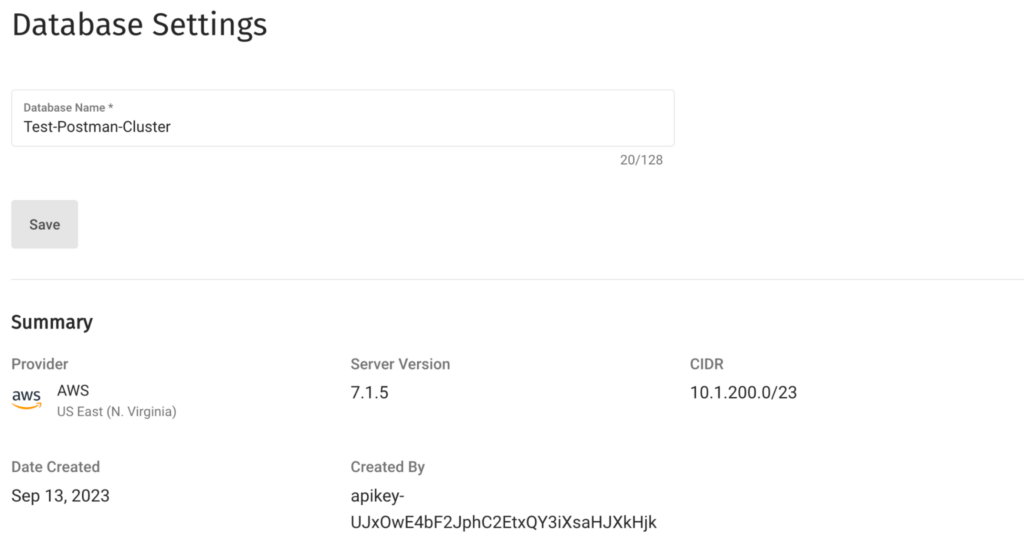
여기에서 배포된 클러스터를 볼 수 있습니다. 클러스터를 만드는 데 사용된 API 키도 이 화면에 표시된다는 점에 유의하세요.
클러스터에 대한 CIDR 설정
마지막 섹션에서는 배포된 클러스터의 허용 목록에 IP 주소를 추가하여 지정된 위치에서 클러스터에 액세스할 수 있는지 확인합니다.
-
- 열기 허용된CIDR(클러스터) 폴더의
- 를 선택하고 허용된 CIDR 생성 API 엔드포인트
- 라는 경로 변수를 변경합니다. organizationId 환경의 것을 사용하려면
- 라는 경로 변수를 변경합니다. projectId 환경의 것을 사용하려면
- 라는 경로 변수를 변경합니다. clusterId 환경의 것을 사용하려면
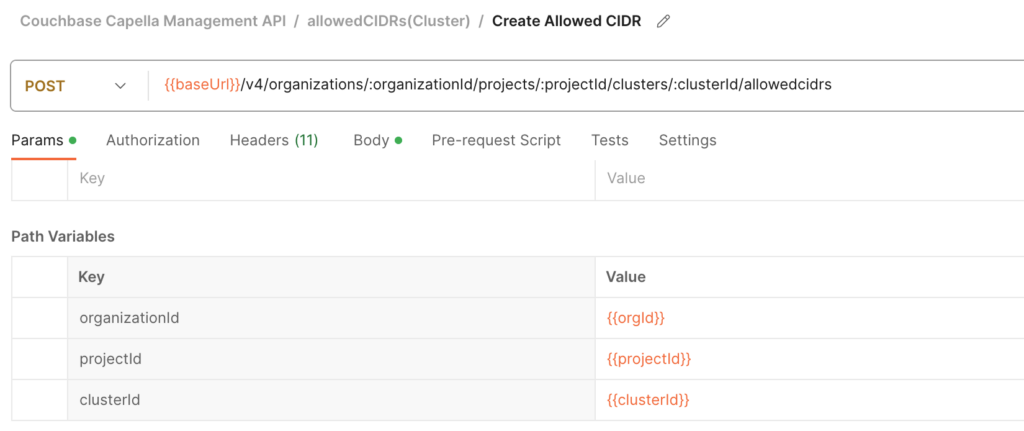
-
- 를 클릭하고 본문 탭을 탭하여 IP 주소를 추가합니다.

-
- 클릭
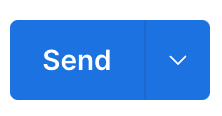 를 클릭하여 클러스터의 허용된 CIDR 목록에 IP를 추가합니다.
를 클릭하여 클러스터의 허용된 CIDR 목록에 IP를 추가합니다.
- 클릭
마무리
이 가이드가 새로운 API v4를 시작하고 실행하는 데 필요한 모든 단계를 제공했기를 바랍니다. 하지만 Postman에서 엔드포인트를 설정하고 테스트하는 것은 빙산의 일각에 불과합니다. 이 강력한 API를 자체 도구와 워크플로우에 통합하여 조직에서 매일 처리하는 다양한 작업을 자동화하기 시작하면 진짜 재미가 시작됩니다. 저희의 API 참조 가이드 를 클릭해 다양한 엔드포인트와 기능에 대해 알아보세요.
질문이나 의견이 있으시면 아래에 댓글을 남겨 주세요. The 카우치베이스 포럼 또는 카우치베이스 불화 채널도 질문하기 좋은 곳입니다.
행복한 코딩!
